Reklama
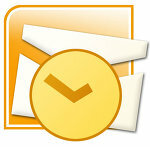 Pre mňa osobne je môj program Outlook 2007 masívnym umývadlom. Je to miesto, kde sa naleje množstvo e-mailov a program Outlook ich prijíma bez sťažností. Ale s toľkým počtom e-mailov, ktoré sa prepadli do bezradnej jamy, sa program Outlook niekedy javí ako Bermudský trojuholník. To, čo sa deje, niekedy nevyjde tak ľahko a musím na to s určitým úsilím loviť.
Pre mňa osobne je môj program Outlook 2007 masívnym umývadlom. Je to miesto, kde sa naleje množstvo e-mailov a program Outlook ich prijíma bez sťažností. Ale s toľkým počtom e-mailov, ktoré sa prepadli do bezradnej jamy, sa program Outlook niekedy javí ako Bermudský trojuholník. To, čo sa deje, niekedy nevyjde tak ľahko a musím na to s určitým úsilím loviť.
Hoci väčšina z nás má naše priečinky a pravidlá na usporiadanie všetkých prichádzajúcich e-mailov Tip pre MS Outlook: Ako automaticky organizovať prichádzajúce e-maily Čítaj viac a niektorí z nás sú disciplinovaní v organizácii e-mailov, nikto z nás sa nemôže obísť z používania funkcie vyhľadávania e-mailov raz za čas. Krátko sme dali vyhľadávacie možnosti programu Microsoft Outlook 10 výkonných tipov a trikov pre produktivitu pre aplikáciu Outlook 2007 10 výkonných tipov a trikov pre produktivitu pre aplikáciu Outlook 2007 Čítaj viac .
Zvládnutie akéhokoľvek spôsobu vyhľadávania sa takmer stalo prežitím v digitálnej džungli. Myslím, že by nikomu neublížilo, ak by sme sa podrobnejšie zamerali na to, ako sa dostať k stratenej e-mailovej schránke v neporiadku v doručenej pošte.
Náš vyhľadávací nástroj bude Okamžité vyhľadávanie funkcie programu Outlook 2007. Upozorňujeme, že v predvolenom nastavení nemusí byť vo vašom klientovi nainštalovaná.

V takom prípade je to len 5,8 MB bezplatné stiahnutie z webu spoločnosti Microsoft. Je súčasťou Windows Search.
Vyhľadávanie e-mailov s okamžitým vyhľadávaním
Okno Okamžité vyhľadávanie je konzola, z ktorej môžete spúšťať všetky svoje vyhľadávania. Zadajte hľadané výrazy a výsledky sa okamžite zobrazia a zvýraznia na table s výsledkami. Ak chcete výsledky vyčistiť, kliknite na malý krížik vedľa políčka.
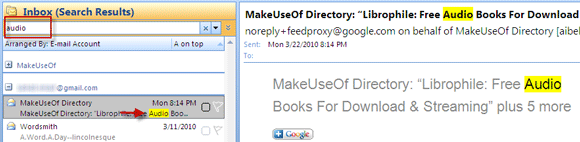
Ak chcete rozšíriť vyhľadávanie e-mailov, kliknite na Všetky poštové položky. Zahŕňa to všetky priečinky (osobné aj archivované) vo vyhľadávaní.
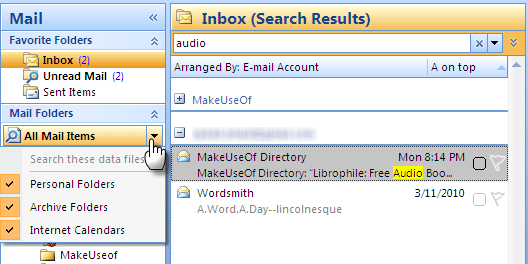
Vyhľadávanie pomocou kľúčových slov
Vyhľadávacie pole akceptuje použitie kľúčových slov so špecifickými syntaxami. Syntax, kľúčové slovo: hodnota vašich vyhľadávacích kritérií zvyčajne nasleduje, kde môže byť kľúčové slovo podobné do, od, subjektu, cc, bcc atď. Napríklad vyhľadávanie pomocou do: Saikat, zobrazí všetky e-maily odoslané spoločnosti Saikat.

Vyhľadávanie je možné ďalej zúžiť pomocou operátorov, ako sú A, ALEBO atď. podobným spôsobom ako vyhľadávanie na webe. Ale tu musia byť všetci operátori veľkými písmenami.
Oficiálny príspevok v službe Outlook 2007 a návod na použitie popisuje rôzne kľúčové slová, ktoré môžete použiť na rýchle vyhľadávanie.
Vyhľadávanie pomocou nástroja na tvorbu dopytov
Ak to všetko znie proti známej používateľskej ústretovosti systému Windows, buďte si istí, toto je užitočné Tvorca dopytov prichádza. Kliknite na Rozviňte nástroj Tvorba dopytov šípka hneď vedľa poľa Okamžité vyhľadávanie. V predvolenom nastavení sa zobrazujú štyri ďalšie bežné spôsoby vyhľadávania prostredníctvom e-mailov. Napríklad môžete prehľadávať obsah všetkých e-mailov pomocou výrazu nazývaného telo lúka.
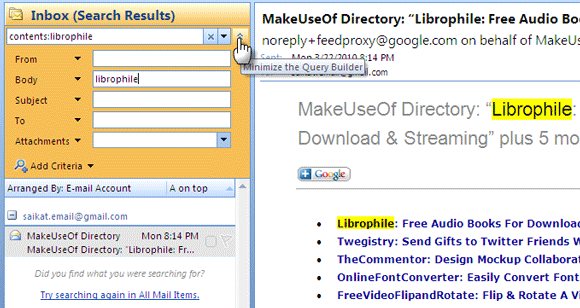
Kliknutím na ikonu sa otvorí viac možností kľúčových slov Pridajte kritériá. Napríklad je veľmi ľahké filtrovať všetky e-maily s prílohami výberom prílohy a potom výber Áno z rozbaľovacej ponuky.
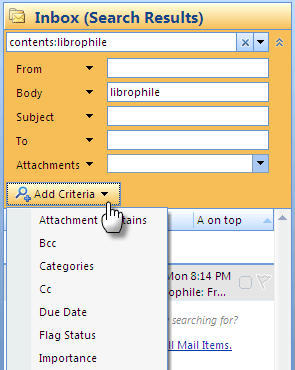
Polia kritérií nástroja na tvorbu dopytov môžete vo vyhľadávaní kombinovať, aby ste zúžili svoje výsledky. Hodnoty a kritériá použité v nástroji Query Builder sa tiež zobrazia ako syntax vyhľadávacích dopytov, presne usporiadanie, ktoré ste sa snažili dosiahnuť pomocou vyhľadávania kľúčových slov pre e-maily.
Hľadať vo vnútri správy
Vyhľadávanie vo vnútri správy funguje najzreteľnejším spôsobom. Otvorte e-mail a kliknite na F4 alebo vyberte Nájsť z pásky.
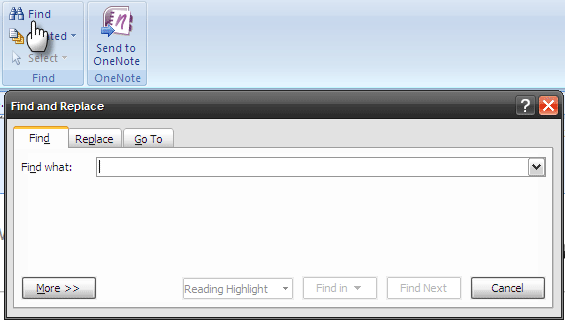
Rovnako ako v iných Microsoft Office dokumenty, Nájsť / Nahradiť zobrazí sa dialógové okno na vyhľadávanie v rámci dokumentu.
Vyhľadajte súvisiace správy
Otvorte e-mail, pre ktorý chcete nájsť všetky súvisiace správy. Na páse s nástrojmi kliknite na rozbaľovaciu ponuku, ktorá hovorí súvisiace a potom vyberte Súvisiace správy. Ak vyberiete možnosť, ktorá znie - Správy od odosielateľa, všetky e-maily od konkrétneho odosielateľa sa triedia.
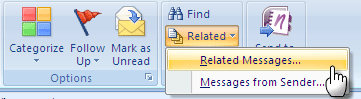
Môžete tiež kliknúť pravým tlačidlom myši na vybranú správu a vybrať možnosť z kontextovej ponuky.
Vyhľadávanie pomocou rozšíreného vyhľadávania
Všadeprítomný Nájsť box nemusí byť príliš pôsobivý, ale Rozšírené hľadanie box je určite so svojimi možnosťami vyhľadávania. Ak chcete v seno nájsť ihlu, zamierte Nástroje - Okamžité vyhľadávanie - Rozšírené hľadanie (alebo CTRL + SHIFT + F). Dialógové okno Rozšírené hľadanie sa otvorí kontextovo a zobrazí kartu, ktorá je pre vás najrelevantnejšia. Ak ste v kontakty, v poli Rozšírené sa zobrazí karta Kontakty.
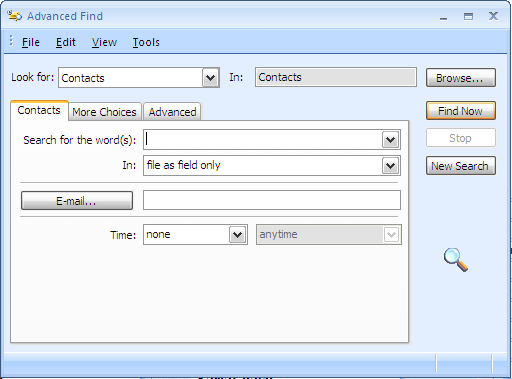
Pole Rozšírené hľadanie má tri karty. Názov prvej karty závisí od toho, kde sa nachádzate v programe Outlook, a obsahuje najbežnejšie možnosti vyhľadávania. Druhá karta je o Viac možností a môžete to použiť na cielenejšie vyhľadávanie.
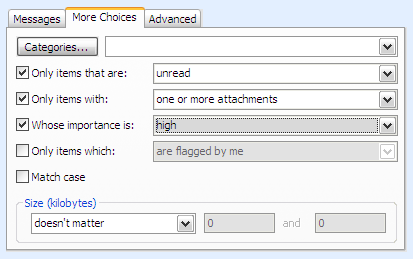
Tretia karta je určená pre výkonných používateľov a obsahuje veľké množstvo kritérií, ktoré môžete definovať, aby ste našli aj kamienok v oceáne.
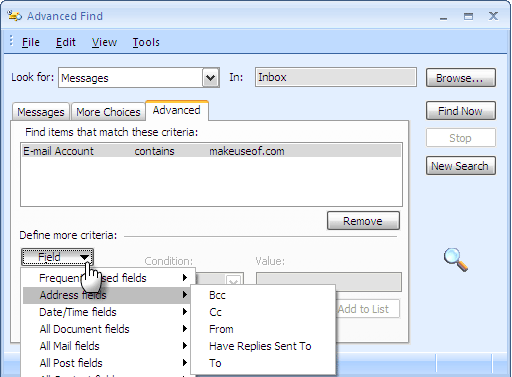
Dialógové okno Rozšírené hľadanie je pre proces vyhľadávania trochu zbytočné a vo väčšine prípadov sa tam nebudete pohybovať.
Ak sú vaše osobné priečinky usporiadané a nepotrebné e-mailové adresy sú odstránené, malo by stačiť použitie základných vyhľadávacích funkcií. Ak sa však ignorujú aj bývalé aj druhé, program Outlook má dostatok nástrojov, ktoré vám pomôžu prekonať tieto zlé e-mailové návyky.
Potrebujete často hľadať staré e-maily? Ako by ste ohodnotili vyhľadávacie funkcie programu Outlook?
Saikat Basu je zástupcom redaktora pre internet, Windows a produktivitu. Po odstránení špiny z MBA a desaťročnej marketingovej kariéry je teraz zanietený pomáhať ostatným pri zlepšovaní ich schopností rozprávať príbehy. Dáva pozor na chýbajúcu čiarku Oxford a nenávidí zlé snímky obrazovky. Ale jeho myšlienky upokojujú fotografie, Photoshop a produktivita.

